颜色面板与色板面板
- 格式:ppt
- 大小:1.23 MB
- 文档页数:14

ai 教程第一部分绘图一、颜色面板1、滑块分为下列四种模式,可在面板菜单中选取。
(1)灰度模式(2)RGB模式(3)HSB模式(4)CMYK模式2、颜色条也分为四种,但它们随滑块模式来决定。
3、在面板上调整颜色,即时影响到激活的填充或笔画色。
二、色板面板色板面板是一个储存颜色、渐层和图案的一个仓库。
1、面板下部按钮(1)显示所有色板按钮(2)显示颜色色板按钮(3)显示渐层色板按钮(4)显示图案色板按钮(5)新增色板按钮(6)删除色板按钮2、添加色板(1)把填充或笔画色直接拖到色板上。
(2)单击新增色板按钮,可把激活的填充或笔画色增添到色板上。
3、应用色板单击色板面板上的色板,可把色板设置到激活的填充或笔画色。
如有选中的图形,也同时改变。
4、色板的命名在新增色板后,双击该色板,弹出“色板选项”对话框,在此可给色板命名。
5、添加渐层单击“新增色板”按钮,可把填充色中的渐层设置到色板面板中来。
也可把填充色中的渐层拖到色板面板中来。
6、添加图案把页面上的图案直接拖到色板面板中即可。
不要用“新增色板”按钮。
三、笔画面板笔画就是图形外的轮廓线。
Photoshop 中称为描边。
1、宽度:在此可设置图形的笔画宽度。
2、顶点:不封闭路径两端的形状。
分为平端点、圆端点和方端点三种。
3、斜角限量:此设置决定路径转角处呈现尖角还是平角。
4、转角:在路径转角处分三种形状。
分为尖角、圆角接合和斜切结合。
5、虚线:在虚线下有六个输入框,可设置各种线型。
4、颜色的分类A、原色:CMYK、RGB、HSB 和灰度模式都称为原色。
B、全局原色:全局原色是当样品被编辑时在文档各处自动更新的原色。
默认时原色是非全局的,双击色板可弹出“色板选项”对话框,可把该色改为全局原色。
C、专色:专色是在印刷过程中,用的一种颜料,只印刷一次的颜色。
它可以是CMYK色域中的颜色,也可是色域外的颜色。
5、使用画笔任何路径都可设定为画笔。
也可用画笔来作画。
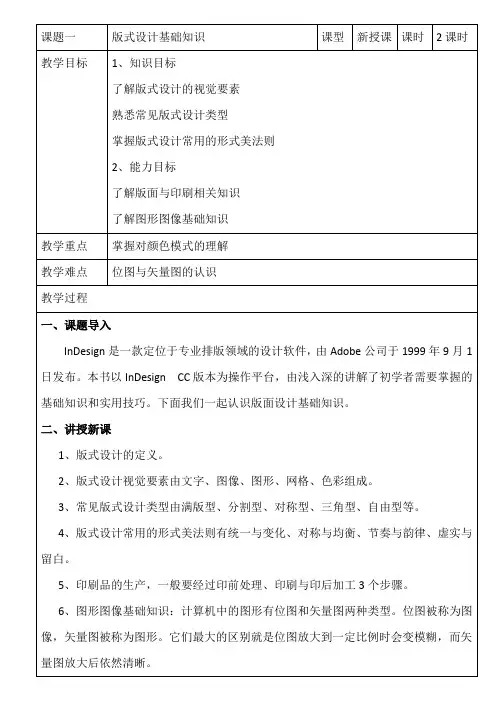



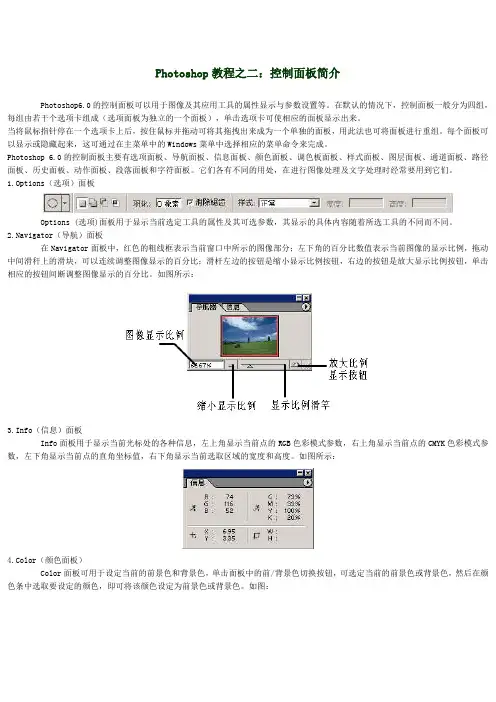
Photoshop教程之二:控制面板简介Photoshop6.0的控制面板可以用于图像及其应用工具的属性显示与参数设置等。
在默认的情况下,控制面板一般分为四组,每组由若干个选项卡组成(选项面板为独立的一个面板),单击选项卡可使相应的面板显示出来。
当将鼠标指针停在一个选项卡上后,按住鼠标并拖动可将其拖拽出来成为一个单独的面板,用此法也可将面板进行重组。
每个面板可以显示或隐藏起来,这可通过在主菜单中的Windows菜单中选择相应的菜单命令来完成。
Photoshop 6.0的控制面板主要有选项面板、导航面板、信息面板、颜色面板、调色板面板、样式面板、图层面板、通道面板、路径面板、历史面板、动作面板、段落面板和字符面板。
它们各有不同的用处,在进行图像处理及文字处理时经常要用到它们。
1.Options(选项)面板Options (选项)面板用于显示当前选定工具的属性及其可选参数,其显示的具体内容随着所选工具的不同而不同。
2.Navigator(导航)面板在Navigator面板中,红色的粗线框表示当前窗口中所示的图像部分;左下角的百分比数值表示当前图像的显示比例,拖动中间滑秆上的滑块,可以连续调整图像显示的百分比;滑杆左边的按钮是缩小显示比例按钮,右边的按钮是放大显示比例按钮,单击相应的按钮间断调整图像显示的百分比。
如图所示:(信息)面板Info面板用于显示当前光标处的各种信息,左上角显示当前点的RGB色彩模式参数,右上角显示当前点的CMYK色彩模式参数,左下角显示当前点的直角坐标值,右下角显示当前选取区域的宽度和高度。
如图所示:4.Color(颜色面板)Color面板可用于设定当前的前景色和背景色,单击面板中的前/背景色切换按钮,可选定当前的前景色或背景色,然后在颜色条中选取要设定的颜色,即可将该颜色设定为前景色或背景色。
如图:5.Swatches(调色板)面板当把鼠标移到调色板上时,鼠标显示为图示的形状,并进行颜色的提示,此时单击即可选定此颜色作为当前的前景色。

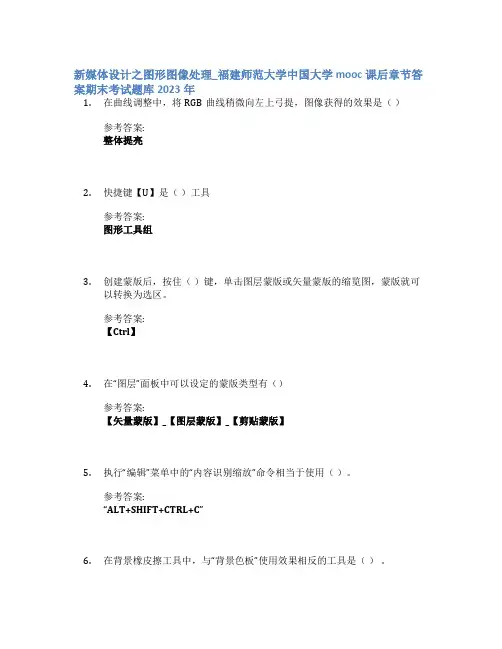
新媒体设计之图形图像处理_福建师范大学中国大学mooc课后章节答案期末考试题库2023年1.在曲线调整中,将RGB曲线稍微向左上弓提,图像获得的效果是()参考答案:整体提亮2.快捷键【U】是()工具参考答案:图形工具组3.创建蒙版后,按住()键,单击图层蒙版或矢量蒙版的缩览图,蒙版就可以转换为选区。
参考答案:【Ctrl】4.在“图层”面板中可以设定的蒙版类型有()参考答案:【矢量蒙版】_【图层蒙版】_【剪贴蒙版】5.执行“编辑”菜单中的“内容识别缩放”命令相当于使用()。
参考答案:“ALT+SHIFT+CTRL+C”6.在背景橡皮擦工具中,与“背景色板”使用效果相反的工具是()。
参考答案:保护前景色7.快捷键“U”代表的是()工具。
参考答案:图形工具组8.()是将主体放置在两横两竖的四个相交点中任意一个,或者放置在水平或垂直划分的不同区域中,或者放置水平或垂直线条上。
参考答案:三分法构图9.()可以用于控制图像局部像素的显示。
参考答案:蒙版10.调整图像大小的快捷键是(),而调整画布大小的快捷键是()。
参考答案:【Alt+Ctrl+I】和【Alt+Ctrl+C】11.按【CTRL+T】键打开变换工具,在进行缩放操作时,按住()键可以保持图片比例不变。
参考答案:【SHIFT】12.将曲线工具与()工具结合使用,可以局部调整色彩,优化图像细节,使图像颜色更有层次和质感。
参考答案:蒙版13.可智能识别选区的命令有()。
参考答案:“色彩范围”_“选取相似”_“选择并遮住”_“焦点区域”14.盖印操作与合并图层操作不同在于,在将多个图层拼合成一个新图层的同时,不影响原来多图层信息,将选中图层进行盖印操作的快捷键是()。
参考答案:“Ctrl + SHIFT + E ”15.设置水平或垂直参考线的快捷键是()。
参考答案:“Ctrl+R”16.图形绘制过程中的布尔运算有:()。
参考答案:合并形状_与形状区域相交_减去顶层形状_排除重叠形状17.()又称为色调或彩调,泛指色彩的相貌,由可见光谱中的光波的频率决定。
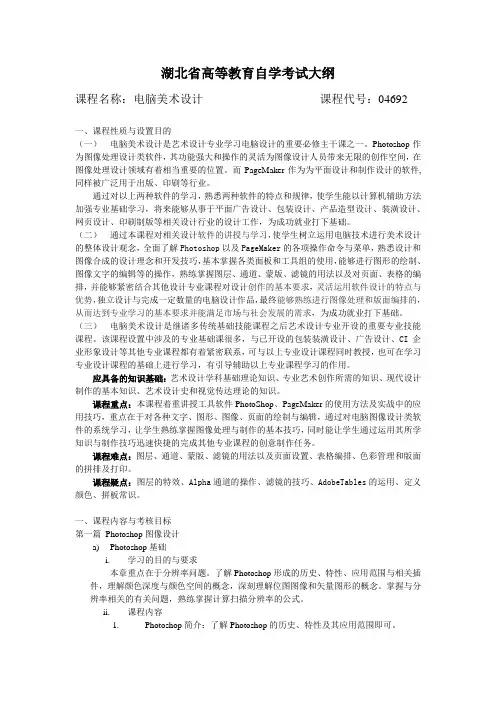
湖北省高等教育自学考试大纲课程名称:电脑美术设计课程代号:04692一、课程性质与设置目的(一)电脑美术设计是艺术设计专业学习电脑设计的重要必修主干课之一。
Photoshop作为图像处理设计类软件,其功能强大和操作的灵活为图像设计人员带来无限的创作空间,在图像处理设计领域有着相当重要的位置。
而PageMaker作为为平面设计和制作设计的软件,同样被广泛用于出版、印刷等行业。
通过对以上两种软件的学习,熟悉两种软件的特点和规律,使学生能以计算机辅助方法加强专业基础学习,将来能够从事于平面广告设计、包装设计、产品造型设计、装潢设计、网页设计、印刷制版等相关设计行业的设计工作,为成功就业打下基础。
(二)通过本课程对相关设计软件的讲授与学习,使学生树立运用电脑技术进行美术设计的整体设计观念,全面了解Photoshop以及PageMaker的各项操作命令与菜单,熟悉设计和图像合成的设计理念和开发技巧,基本掌握各类面板和工具组的使用,能够进行图形的绘制、图像文字的编辑等的操作,熟练掌握图层、通道、蒙版、滤镜的用法以及对页面、表格的编排,并能够紧密结合其他设计专业课程对设计创作的基本要求,灵活运用软件设计的特点与优势,独立设计与完成一定数量的电脑设计作品,最终能够熟练进行图像处理和版面编排的,从而达到专业学习的基本要求并能满足市场与社会发展的需求,为成功就业打下基础。
(三)电脑美术设计是继诸多传统基础技能课程之后艺术设计专业开设的重要专业技能课程。
该课程设置中涉及的专业基础课很多,与已开设的包装装潢设计、广告设计、CI企业形象设计等其他专业课程都有着紧密联系,可与以上专业设计课程同时教授,也可在学习专业设计课程的基础上进行学习,有引导辅助以上专业课程学习的作用。
应具备的知识基础:艺术设计学科基础理论知识、专业艺术创作所需的知识、现代设计制作的基本知识、艺术设计史和视觉传达理论的知识。
课程重点:本课程着重讲授工具软件PhotoShop、PageMaker的使用方法及实战中的应用技巧,重点在于对各种文字、图形、图像、页面的绘制与编辑,通过对电脑图像设计类软件的系统学习,让学生熟练掌握图像处理与制作的基本技巧,同时能让学生通过运用其所学知识与制作技巧迅速快捷的完成其他专业课程的创意制作任务。
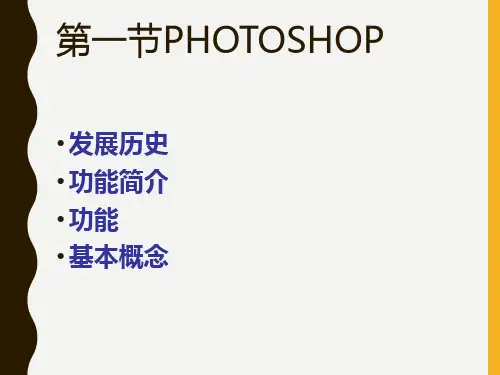
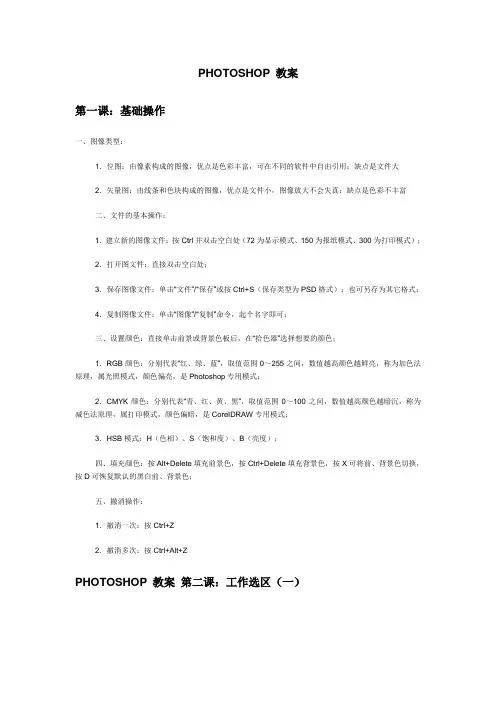
PHOTOSHOP 教案第一课:基础操作一、图像类型:1.位图:由像素构成的图像,优点是色彩丰富,可在不同的软件中自由引用;缺点是文件大2.矢量图:由线条和色块构成的图像,优点是文件小,图像放大不会失真;缺点是色彩不丰富二、文件的基本操作:1.建立新的图像文件:按Ctrl并双击空白处(72为显示模式、150为报纸模式、300为打印模式);2.打开图文件:直接双击空白处;3.保存图像文件:单击“文件”/“保存”或按Ctrl+S(保存类型为PSD格式);也可另存为其它格式;4.复制图像文件:单击“图像”/“复制”命令,起个名字即可;三、设置颜色:直接单击前景或背景色板后,在“拾色器”选择想要的颜色;1.RGB颜色:分别代表“红、绿、蓝”,取值范围0~255之间,数值越高颜色越鲜亮,称为加色法原理,属光照模式,颜色偏亮,是Photoshop专用模式;2.CMYK颜色:分别代表“青、红、黄、黑”,取值范围0~100之间,数值越高颜色越暗沉,称为减色法原理,属打印模式,颜色偏暗,是CoreIDRAW专用模式;3.HSB模式:H(色相)、S(饱和度)、B(亮度);四、填充颜色:按Alt+Delete填充前景色,按Ctrl+Delete填充背景色,按X可将前、背景色切换,按D可恢复默认的黑白前、背景色;五、撤消操作:1.撤消一次:按Ctrl+Z2.撤消多次:按Ctrl+Alt+ZPHOTOSHOP 教案第二课:工作选区(一)一、选区的画法:1.矩形:按Shift可画正方,按“空格键” 移动当前选区;2.圆形:按Shift可画正圆,按“空格键” 移动当前选区;3.手动套索:手动套索可随意选择;4.多边形:多边形套索可精确选择图像,按Delete可返回上一步操作,按住“空格键”可移动视图选择其它的地方;5.磁性套索:用于颜色对比较强的图像;6.魔术棒:也是用于颜色对比较强的图像,但比较快;容差值越大,选择的范围越广;二、移动选区中的内容:单击移动工具后,可将选择的地方移动;三、选区的取消:单击“选择”/“取消选择”项或按Ctrl+D;四、选区的编辑:单击“选择”/“变换选区”项;1.中心按比例缩放:Shift + Alt+拖动对角;2.羽化选区:单击“选择”/“羽化”项或按Ctrl+Alt+D,可将选区变得柔和;3.反选:单击“选择”/“反选”按Ctrl+ Shift +I,选区将反转选择;4.选取相似:单击“选择”/“选取相似”,可将颜色相似的地方全部选择;作业:古钱、圆柱体、画风景、合成图象等;阿PHOTOSHOP 教案第三课:工作选区(二)一、选区的修整:1.新选区:每次画出的选区都是新的,原来的将被换掉;2.加选区:在原来的选区上加入新画的选区(按Shift);3.减选区:从原来的选区上减去(按Alt);4.相交选区:相交的部分被保留(Shift+Alt);二、选区的变换:不改变当图形形状,只是改变选区的形状;1.移动选区:单击“选择”/“变换选区”项,可缩放或旋转选区,点右键可选择不同的变换类型;2.等比缩放选区:按Shift+Alt时拖动控制框的对角或对边;3.水平或垂直移动选区:移动选区的过程中按住Shift;三、复制选区内容:1.同一个文档中复制:选择某个地方,按住Alt用移动工具拖动可复制;2.不同一个文档复制:将其它文档移动或选择某个地方移动到当前文档可复制;3.不同一个文档复制并粘贴入:Ctrl+A全选;Ctrl+C复制;ctrl+Shift+V粘贴入。
教案教案编号:4[[1.3用颜色面板(单击可以设置前景色,配合Alt键可以设置背景色)2 移动工具[]1.1在图像之间移动1.2在同一个图像内移动(1)移动整个图层经典像框(RGB;255,214,104;181,132因此文字工具有时也被称为文本工具。
共有4个,分别是横排对齐方向变形文字3.2制作阴影字(1)模糊阴影:在“图层样式”中选择阴影效果(2)强烈阴影:在“图层样式”中选择阴影效果,并调整增大参数3.3浮雕字:(1)先做作一背景(2)制作选择字区域(3)设置效果)制作文字:在“图层样式”中先用投影效果再将其填充不透明物降为03.5火焰字模式为灰度模式,背景为黑色,字为白色;执行风格化/风”命令;执行“滤镜/扭曲/波纹模式/索引颜色”命令;执行“图像/开颜色表对话框,在颜色表列表框中选择4渐变工具[[[4.3渐变编辑器可用于通过修改现有渐变的拷贝来定义新渐变。
向渐变添加中间色,在两种以上的颜色间创建混合。
4.5渐变应用举例:光盘构建环形选区;再选择渐变工具,并选择角度渐变方式;最后加上浮雕效果。
4.6渐变应用举例:诱人的葡萄5套索工具套索工具包括手绘套索工具、多边形套索工具、磁性套索工具5.1手绘套索工具在任何时候,按下Alt键就可以变换为多边形套索工具5.2多边形套索工具(1)若按住Alt键,则会转换为手绘套索工具。
(2)若要删除刚绘制的直线段,按下)若要临时切换到其它套索工具,请执行下列任一操作:键并按住鼠标按钮进行拖移。
魔棒工具7选择工具的其它操作(1)移动选择区域与移动选区内容(2)取消选择(3)新选区、添加选区、从选区减去、与选区域相交叉(4)反向选择。
方法。
具体的使用我们在以后进行讲解。
助功能。
下面是浮动面板的名称:“导航器”浮动面板“信息”浮动面板“颜色”浮动面板“动作”浮动面板“图层”浮动面板“通道”浮动面板“路径”浮动面板“字符”浮动面板“段落”浮动面板“直方图”浮动面板原比例显示的图像及其导航浮动窗口放大图像至200%时的效果和导航浮动窗口二:信息面板“信息”浮动面板可提供鼠标所在位置的色彩信息及X和Y的坐标值。
如果选择不同的工具,还可通过信息浮动面板得到大小、距离和旋转角度等信息,如图所示。
第一颜色信息:在模式后面内定的选项是实际颜色。
也就是说,如果打开的图像呈RGB 模式,在第一组数据中就显示RGB的数值;如果打开的图像呈CMYK模式,在第一组数据中就显示CMYK的数值。
也可以通过模式后面的弹出菜单改变内定模式。
第二颜色信息:在模式后面内定的选项是CMYK,另外也可通过模式后面的弹出菜单选择不同的模式。
鼠标坐标:在下面的框中有一个标尺单位,后面有若干可弹出的选项,其中厘米是最常用的。
三:调色板面板颜色调色板主要用来改变图像的前景色和背景色,如图所示的颜色浮动窗口左上角有两个色块表示前景色和背景色,和工具箱中相同。
在颜色面板中调整前景色或背景色共有3种方法:在颜色浮动面板中移动R、G、B(对应于RGB模式的图像)等色棒下面的游标。
在浮动面板中下方的颜色条中单击颜色选取前景色或背景色。
在浮动面板中的文本框中输入前景色或背景色的数值。
颜色选项菜单中提供了颜色选项面板中的颜色棒的4种模式,分别为RGB色谱、CMYK 色谱、灰色曲线图和当前颜色。
四:色板面板此面板和颜色面板有相同的地方,就是都可用来改变工具箱中的前景色或背景色,不论使用何种工具,只要将鼠标移到色板面板上,都会变成吸管的形状,单击即可改变工具箱中的前景色,按着Ctrl键单击即可改变工具箱中的背景色。
单击色板浮动面板的三角块,将出现菜单。
通过该菜单可以将控制面板中的色彩恢复到系统初始状态,可以调入已有的色板文件来增加到当前的色板浮动面板中,或取代当前的色板文件,也可以将自制的色板文件进行存盘加以保护。
Photoshop颜色的设置使用画笔、渐变和文字等工具,以及进行填充、描边选区、修改蒙版、修饰图像等操作时,需要指定颜色。
Photoshop提供了非常出色的颜色选择工具,可以帮助用户找到需要的任何色彩。
1、前景色与背景色Photoshop工具箱底部有一组前景色和背景色的设置图图标,前景色决定了绘画工具,画笔和铅笔绘制线条的颜色,以及使用文字工具创建文字时的颜色;背景色常用于生成渐变填充和填充图像中被抹除的区域。
修改前景色与背景色:默认情况下,前景色为黑色,背景色为白色。
单击【设置前景色】或【设置背景色】图标,如左图,可以打开【拾色器】,在对话框中即可修改它们的颜色。
单击【切换前景色和背景色】图标,或按X键,可以切换前景色和背景色的颜色,如中图。
如果修改了前景色和背景色以后,单击【默认前景色和背景色】图标,可以将他们恢复为系统默认的颜色,如右图。
2、拾色器在Photoshop中,只要设置颜色几乎都需要使用到拾色器。
在拾色器中,可以选择用HSB (色相、饱和度、亮度)、RGB(红色、绿色、蓝色)、Lab或CMYK(青色、洋红、黄色、黑色)模式来指定颜色。
3、吸管工具使用【吸管工具】可以在打开图像的任何位置采集色样来作为前景色或背景色。
把光标放在图像上,单击鼠标可以显示一个取样环,此时可拾取单击点的颜色为当前颜色,如上图示;按住鼠标左键拖动,取样环中会出现两种颜色,下面的是前一次拾取的颜色,上面的则是当前拾取的颜色。
按住Alt键单击,可拾取单击的颜色并设置为背景色。
如果将光标放在图像上,然后按住鼠标左键在屏幕上拖动,可以拾取当前屏幕内所有颜色。
在使用任何工具打开的【拾色器】对话框中,把光标移至画布任何位置都会转变为吸管工具。
4、颜色面板执行【窗口】>【颜色】菜单命令,可以打开【颜色】面板。
【颜色】面板中显示了当前设置的前景色和背景色,同时也可以在该面板中设置前景色和背景色。
5、色板面板【色板】面板是一些系统预设的颜色,单击相应的颜色即可将其设置为前景色。
《计算机辅助设计(一)》课程教学大纲课程名称:计算机辅助设计(一)课程编码:10000123学时:48学时学分:3学分开课学期:第3学期课程类别:必修课课程性质:学科基础课适用专业:广告学、传播学先修课程:大学计算机基础一、课程的性质与任务:Adobe Photoshop是全世界范围内应用最广泛、功能最强大的图像编辑处理软件。
Adobe Photoshop在印刷、广告设计、封面制作、网页图像制作和影像编辑等方面发挥着极其重要的作用。
使用它可以轻而易举地做出电脑平面设计图像和网络作品,大大提高了工作效率和质量,使平面设计更具活力和生命力。
因此深受广大图像编辑爱好者和广告专业设计人员的青睐。
本课程给学生使用Photoshop最正确的处理观念,使其系统地掌握Photoshop的各项功能与技巧。
通过一些启发性的实例和具体操作中的信息,以帮助学生更熟练地掌握Photoshop的使用技法,从而提高自身的创造力和制作水平。
二、基本要求:通过全面细致地介绍Adobe Photoshop的各项功能,使学生系统掌握工具箱以及各工具选项栏的详细使用方法。
掌握选区的创建,蒙版、通道和图层的应用,学会如何扫描图像以及图像的色彩调节,熟悉滤镜特殊效果的使用技巧。
三、教学内容:(一)Photoshop操作基础本章内容:Photoshop的整体布局、工具箱和工具选项栏、菜单条、功能面板、Photoshop 的工作环境、定制和优化Photoshop工作环境。
使用标尺、参考线和网格,显示文件与图像信息,基本颜色设置及屏幕显示模式。
前景色、背景色、调色板、标准模式与快速蒙版模式、屏幕显示切换模式。
本章要求:熟悉Photoshop中的常用术语、概念及其主要的功能,包括光栅化、矢量、平滑度、路径、通道、图层、蒙版、像素、色偏、色空间、割图、帧等。
了解Photoshop运行的系统要求和各项设置,包括运行所需内存、二级缓存、虚拟内存、安装第三方的外挂滤镜、局域网和本地的磁盘设备。
AE调色板和调色面板的应用技巧AE(After Effects)是一款强大的视频特效合成软件,广泛应用于电影、电视、广告等各种影视制作中。
在AE的使用过程中,调色是不可或缺的一部分,它可以让影片更加生动有趣,营造出丰富的情绪和氛围。
本文将介绍AE中调色板和调色面板的应用技巧,帮助你更好地掌握调色的方法和技巧。
首先,我们来了解一下AE中的调色板。
调色板是AE中用来调整图像的工具,它包含了一系列与颜色相关的参数,如亮度、对比度、饱和度等。
调色板的使用非常简单,只需选中需要调整的素材,在菜单栏选择“窗口”-“调色板”,即可打开调色板面板。
在调色板面板中,你可以直接调整图像的亮度、对比度等参数,也可以通过拖动滑块来实时预览效果。
调色面板是AE中另一个重要的调色工具,它提供了更丰富的调色选项和功能。
调色面板可以打开方式有两种,一种是在菜单栏选择“窗口”-“工作区设置”-“调色面板”,另一种是使用快捷键F4打开。
调色面板中包括了三个主要标签,分别是基本、曲线和色彩匹配。
在基本标签中,你可以调整图像的亮度、对比度、饱和度、色相等参数。
这些参数可以让你快速调整素材的整体色调,使之更符合你的设计需求。
此外,基本标签中还提供了调整高光、阴影和中间调的选项,可以进一步改善图像的细节和光影效果。
曲线标签是一个非常强大的调色工具,它可以通过曲线的调整来改变图像的色调和对比度。
曲线标签提供了红、绿、蓝三个通道,你可以分别对每个通道进行调整,也可以通过调整RGB来整体改变图像的色彩。
通过合理应用曲线工具,你可以高度自定义图像的调色效果,实现更精确的色彩控制。
色彩匹配标签是调色面板中的最后一个标签,它提供了一系列色彩匹配的功能,可以让不同素材之间的颜色保持一致。
在色彩匹配标签中,你可以选择一个参考素材,并将其他素材的色彩与之匹配。
这对于合成多个素材的场景非常有用,可以保持整个画面的一致性和协调性。
除了调色板和调色面板,AE中还提供了一些辅助调色工具,如浮动对话框、色彩查找表等。
Adobe Photoshop一:Photoshop简介:Photoshop是由美国Adobe公司开发的一个图像处理程序。
应用范围:广告设计、图像处理\艺术创作、CI创意设计、展览展示、招贴海报、封面的设计。
如照片的修复、翻新,喷绘\写真的制作。
CI:市场竞争的当代战略,意为企业识别标志CI又名CIS,英文全称Corporate Identity SystemCIS意为企业识别系统二:Photoshop的启动与退出启动:退出:1、双击桌面上程序图标1、单击关闭按钮2、右击,选择打开2、选择文件中的退出命令3、通过开始菜单程序3、Alt+F4三、Photoshop界面构成单击窗口,选择“工作区”,选择“复位调板位置”。
1、标题栏:显示当前窗口名称。
2、菜单栏:包含photoshop 程序所有的菜单命令。
3、选项栏:显示工具属性。
会随着所选工具的改变而改变。
可以通过选项栏对工具进行设置以及对参数进行修改。
并不是每种工具都有选项。
4、工具箱:共包含55种工具。
凡是在工具右下角带有倒三角符号的,表示里面隐含有同类工具。
同类工具的打开方法:A:单击该工具,稍稍停顿。
5、前景色和背景色设置:A:单击前景色或者背景色色块,在弹出的拾色器对话框中,可以对当前的前景色和背景色进行设置。
B:单击默认前景和背景按钮,或者按下“D”键,可以将当前前景和背景色设置为默认值,默认设置下,前景色为黑色,背景色为白色。
按下“X”键,可以切换当前的前景色和背景色。
6、视图模式切换按钮在标准屏幕模式、带有菜单的全屏模式、全屏模式之间进行切换。
可按“F”键进行切换。
7、控制面板组:导航器:控制当前窗口所显示的图像内容以及显示比例。
在此面板中可以设置图像的放大倍数,在Photoshop中,可以将图像放大的最大倍数为1600倍。
信息:F8,显示辅助信息。
颜色:F6,显示当前的前景色和背景色,可以对前景和背景色进行设置。
色板:用于设置前景和背景色。